 搜索关键词…
搜索关键词…
 搜索关键词…
搜索关键词…
HiGoPlay服务框架涵盖谷歌地图、谷歌浏览器、Gmail、谷歌地球等,根据设备厂商、系统版本、CPU架构和型号、分辨率等信息,自动进行本地检测,通过云端匹配相应的修复和升级方案,确保所有组件均为官方最新版,应用会定期检查并更新修复方案,适用于不同品牌和型号的安卓设备,支持多个系统版本和CPU架构。
1、下载并安装HiGoPlay服务框架,完成后打开软件,进入首页可以看到手机信息。
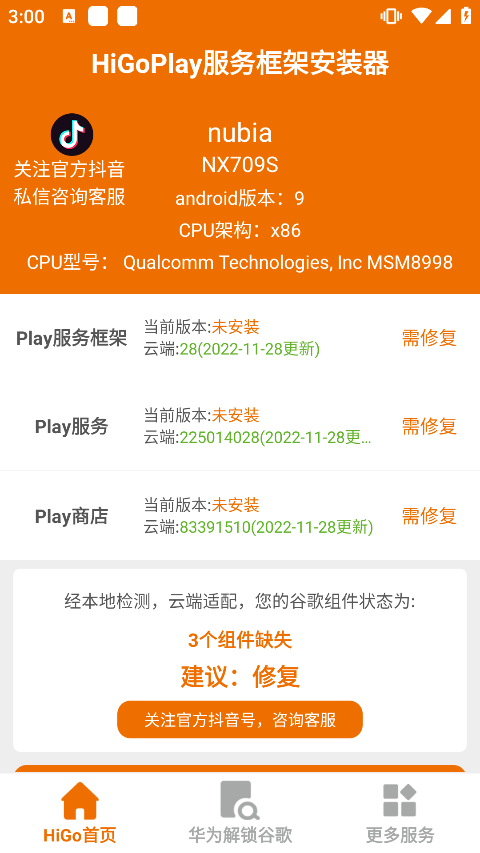
2、这时候只需要点击最下放“一键云修复”,并确定立即修复。
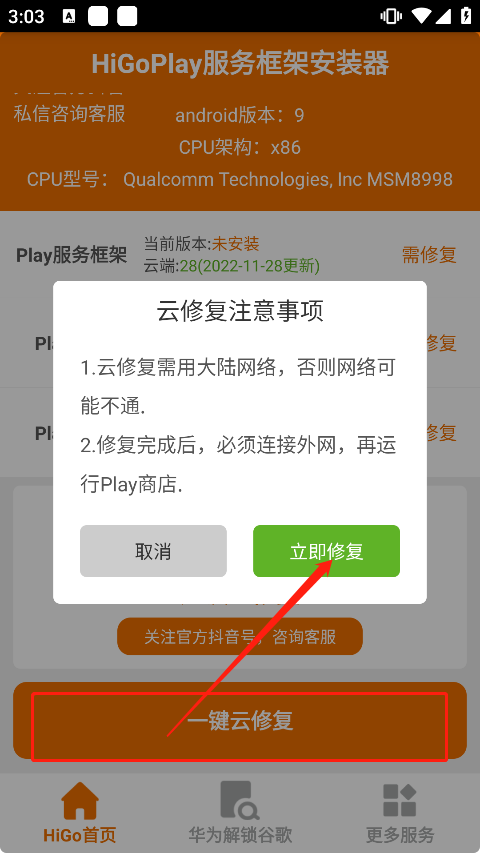
3、修复过程中会自动弹出各项服务框架的安装页面。
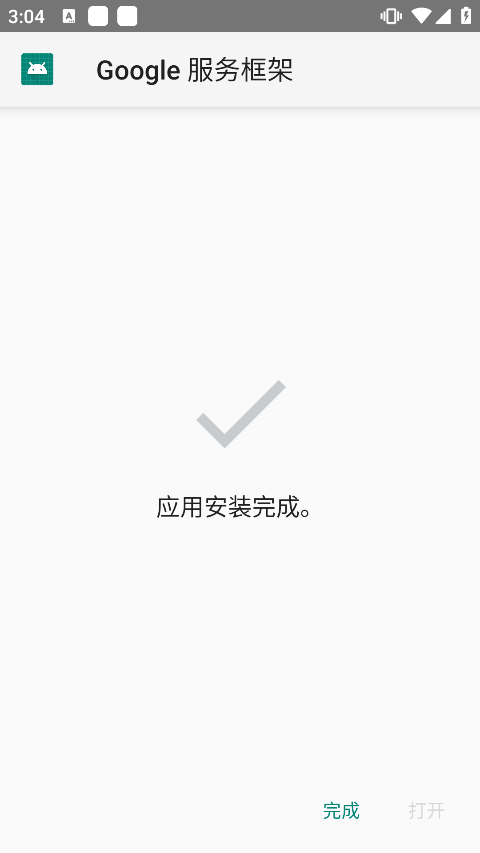
4、Play3件套云修复升级成功后,必须重启一次手机,才可激活谷歌play的所有功能。

一、错误:Error 101
原因:由于安装了太多应用而无法下载
解决:卸载一些用不到的应用,或者清空 Google Play 的数据,移除 Google 账户并重新登录。
二、错误:Error 403
问题:无法下载应用
原因:同一设备上使用两个 Google 账户购买应用
解决:登陆 Google Play,卸载用其他账户购买的应用,尝试用当前账户重新购买。
三、错误:Error 413
问题:无法在 Google Play 中下载和更新应用
原因:使用了代理
解决:在「设置」-「应用」中找到「Google 服务框架」,依次点击「清除数据」和「强制停止」;再找到「Google Play 商店」,重复上述操作;接着将浏览器的缓存清除。
四、错误:Error 418
问题:Google 账户存在问题
解决:移除该账户并登入新账户
五、错误:Error 419
问题:不能下载和更新应用
解决:删除 Google 账户,重启手机,重新登入 Google 账;接着在「设置」-「应用」中找到「Google 服务框架」,依次点击「清除数据」和「强制停止」。
六、错误:Error 492
问题:由于 Dalvik cache 而无法安装应用
解决:在「设置」-「应用」中找到「Google 服务框架」,依次点击「清除数据」和「强制停止」;再找到「Google Play 商店」,重复上述操作。如果问题依然存在,可尝试将 Dalvik cache 清除。对于 Root 用户来说,可进入第三方 Recovery 中清除 Dalvik cache。对于普通用户,可在自带 Recovery 中执行 wipe data/factory reset 操作,此操作会清空手机中的数据,请提前做好数据备份。
七、错误:Error 498
问题:下载中断
原因:缓存已满
解决:进入 Recovery 模式选择「wipe cache partition」,清空缓存即可
八、错误:Error 919
问题:下载过程正常,但下载完成后无法打开
原因:内部存储空间不足
解决:删除一些音乐,视频或应用程序来腾出空间
九、错误:Error 921
问题:无法下载应用
解决:删除「Google Play 商店」的缓存。如果此法无效,可尝试将其数据清空。如果依旧存在问题,可删除 Google 账户,重启手机,重新登入 Google 账户。
十、错误:Error 927
问题:因 Google Play 客户端正在更新导致应用无法下载解决:等待 Google Play 客户端更新完毕。如果问题依然存在,在「设置」-「应用」中找到「Google 服务框架」,依次点击「清除数据」和「强制停止」;再找到「Google Play 商店」,重复上述操作。
1.通过一键安装谷歌服务框架和账户管理,确保安卓游戏和其他应用能够顺畅运行,避免因缺失组件导致的问题。
2.根据机型和已安装的程序自动判断,避免重复安装,节省存储空间和时间。
3.应用本身没有任何广告和内置推广内容,提供最纯粹、最实用的工具。
v1.3.9.5版本
1.适配鸿蒙4.2 、4.3及最新mate xt、mate70、matex6、Pura70、Mate60、Mate X5、等系列手机、小米、oppo、vivo、荣耀、三星等最新型号
2.紧急修复bug